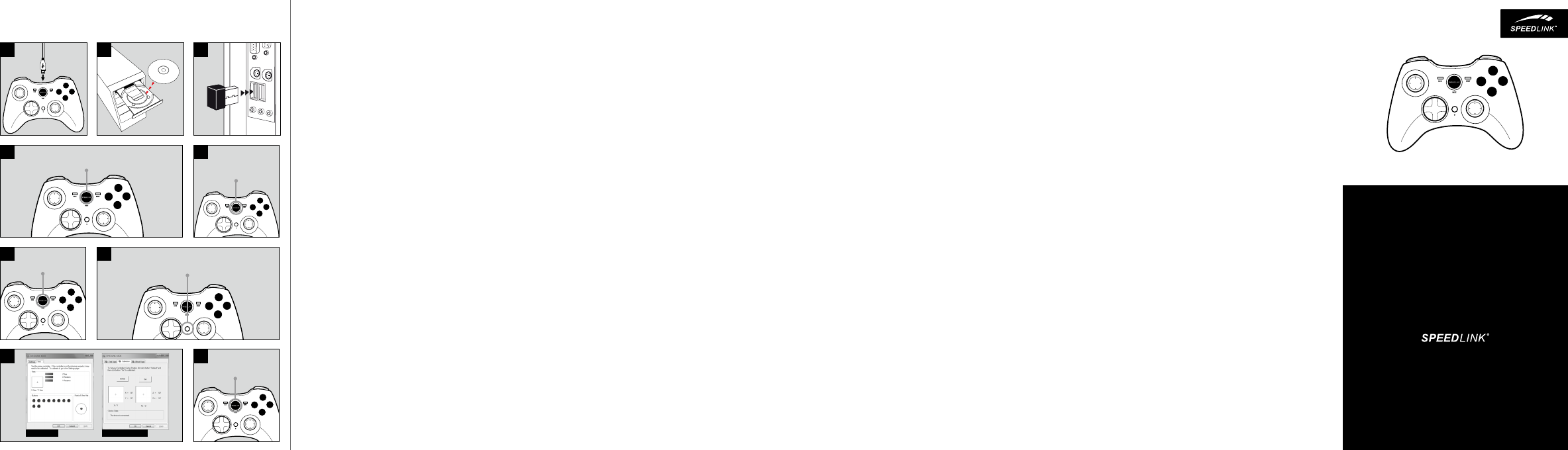
QUICK INSTALL GUIDE
VER. 1.0
SL-6576-BK-02
SL-6576-GN-01
SL-6576-WE-01
EN
1. CHARGING
First, charge the gamepad. Using the mini-USB cable, connect it to any free USB port on your PC, console or
other USB power source (min. 500mA). The gamepad’s LED ring will flash during charging which takes up
to 3 hours. Please be aware that the initial charge may take a little longer. As soon as the LED ring stays lit,
charging is complete and you can disconnect the cable.
2. DRIVER INSTALLATION
To use the gamepad on the PC, insert the supplied driver CD into the CD drive to install the driver software. If
the installation process does not start automatically, use Windows* Explorer to navigate to your CD drive and
start the program ‘Setup.exe’. You need to install the driver software to use the vibration function with some
games.
For the best possible performance, always use the latest driver version which you can download from the
SPEEDLINK website at www.speedlink.com.
You do not need to install the driver if using the gamepad on the PS3.
3. CONNECTING
Plug the USB receiver into any free USB port on your PC or PS3. The device will be detected automatically
and ready to use in just a few seconds.
4. WIRELESS CONNECTION
If the gamepad is switched o, keep the SPEEDLINK button held depressed for three seconds to switch it on.
The gamepad’s LED ring will then start to flash.
If using the gamepad for the first time, press the button again briefly to establish the connection to the PC or
console – when doing so, make sure the gamepad is close to the receiver. The connection process takes a
few seconds, but once done the connection is established automatically when you switch on the gamepad in
future. Once the connection has been established, one segment of the LED ring will stay lit depending on the
gamepad assignment.
5. XINPUT AND DIRECTINPUT
To switch between the gamepad’s two operating modes, keep the SPEEDLINK button held depressed for 4
seconds. In XInput mode (for the majority of the latest games), the LED under the Turbo button will be lit; in
DirectInput mode (for all older and some newer games), the LED under the Turbo button will not be lit.
Be sure to set the gamepad to the correct mode before starting the game. Switching during gameplay may
stop the game identifying the controller correctly – if this happens, restart the game. Please consult the
manual that accompanied the game, ask the publisher or try both modes to establish which mode works the
best.
6. D-PAD MODE
If using with a PC, press the SPEEDLINK briefly in DirectInput mode to switch between the two D-pad modes.
If the upper left LED (LED ring) is lit, coolie hat mode is active; if the LED is not lit, the D-pad will control the
axes of the left analog stick and the right analog stick will take over button functions 1 to 4.
7. RAPID-FIRE FUNCTION
The rapid-fire function allows a button to fire multiple times in rapid succession when pressed. To activate
this function, press and hold the Turbo button and press the button you want to assign this function to. In
rapid-fire mode, the LED below the Turbo button will flash.
8. SETTINGS
On the PC, you can check the gamepad functions in the Windows* Control Panel under ‘Devices and Printers’
(Windows* 8/7) or ‘Game Controllers’ (Windows* Vista*/XP).
You will also find the options here for the vibration function in DirectInput mode; for XInput games, configure
the vibration functions in the game’s settings. Please note, vibration functions only work if supported by the
game and the relevant option is enabled in the game’s settings.
9. STAND-BY MODE
After five minutes of inactivity (or after 30 seconds if a wireless connection has not been established), the
gamepad will switch to standby mode to save power; press the SPEEDLINK button to reactivate it. If the
gamepad’s upper right LED starts to flash while in use, recharge the gamepad. You can charge and game at
the same time.
Notes: Press the “SPEEDLINK” button to access the Home Menu on the PS3*. Be aware, you can’t switch the
console on using this button.
Some PS3* games oer optional motion sensor control functionality for which you need a special gamepad.
To ensure you maintain maximum control when using the TORID, deactivate the relevant option in the game’s
options menu.
DE
1. AUFLADEN
Laden Sie das Gamepad bitte zunächst auf: Verbinden Sie es über das Mini-USB-Kabel mit einer freien USB-
Schnittstelle des PCs, der Konsole oder einer anderen USB-Stromquelle (mindestens 500 mA). Der LED-Ring
am Gamepad blinkt während des Ladevorgangs, der bis zu 3 Stunden benötigt. Beachten Sie bitte, dass
der erste Ladevorgang etwas mehr Zeit beanspruchen kann. Sobald der LED-Ring konstant leuchtet, ist das
Aufladen beendet und Sie können die Kabelverbindung trennen.
2. TREIBERINSTALLATION
Um das Gamepad am PC zu verwenden, legen Sie die mitgelieferte Treiber-CD in das CD-Laufwerk ein,
um die Treibersoftware zu installieren. Sollte die Installation nicht automatisch beginnen, wählen Sie
im Windows* Explorer Ihr CD-Laufwerk und starten Sie das Programm „Setup.exe“. Die Installation ist
notwendig für die Nutzung der Vibrationsfunktion in einigen Spielen.
Für optimale Leistung verwenden Sie bitte stets die neueste Treiberversion, die Sie auf der SPEEDLINK-
Website unter www.speedlink.com finden.
Sollten Sie das Gamepad an der PS3 verwenden, entfällt die Installation des Treibers.
3. ANSCHLUSS
Verbinden Sie den USB-Empfänger mit einem freien USB-Anschluss Ihres PCs oder Ihrer PS3. Das Gerät wird
automatisch erkannt und ist nach wenigen Sekunden einsatzbereit.
4. FUNKVERBINDUNG
Sollte das Gamepad abgeschaltet sein, halten Sie die „SPEEDLINK“-Taste drei Sekunden lang gedrückt, um
es einzuschalten. Daraufhin beginnt der LED-Ring des Gamepads zu blinken.
Betätigen Sie die Taste bei der ersten Verwendung kurz erneut, um die Verbindung zum PC oder zur
Konsoleherzustellen; bitte stellen Sie sicher, dass sich das Gamepad dabei in der Nähe des Empfängers
befindet. Der Verbindungsvorgang benötigt einige Sekunden und geschieht künftig nach Einschalten des
Gamepads automatisch. Nach erfolgreicher Verbindung leuchtet, je nach Zuordnung des Gamepads, ein
Segment des LED-Rings konstant.
5. XINPUT UND DIRECTINPUT
Um am PC zwischen den beiden Betriebsmodi des Gamepads zu wechseln, halten Sie die „SPEEDLINK“-
Taste 4 Sekunden lang gedrückt: Im XInput-Modus (für die meisten aktuellen Spiele) leuchtet die LED unter
der Turbo-Taste; im DirectInput-Modus (für alle älteren und einige neuere Spiele) erlischt die LED unter der
Turbo-Taste.
Bitte versetzen Sie das Gamepad in den gewünschten Modus, bevor Sie ein Spiel starten. Das Umschalten
im laufenden Spiel kann dazu führen, dass der Controller von diesem nicht mehr korrekt erkannt wird; in
diesem Fall starten Sie bitte das Spiel neu. Mit welchem Modus ein Spiel am besten funktioniert, erfahren
Sie im zugehörigen Handbuch, beim Hersteller oder durch Ausprobieren.
6. STEUERKREUZ-MODUS
Bei der Verwendung am PC betätigen Sie die „SPEEDLINK“-Taste im DirectInput-Modus nur kurz, um
zwischen zwei Modi für das digitale Steuerkreuz (D-Pad) zu wechseln: Leuchtet die linke obere LED (LED-
Ring), ist der Rundblickschalter-Modus aktiv. Leuchtet diese LED nicht, steuert das Steuerkreuz die Achsen
des linken Analogsticks; überdies übernimmt der rechte Analogstick dann die Funktion der Tasten 1 bis 4.
7. SCHNELLFEUERFUNKTION
Die Schnellfeuerfunktion führt eine Taste mehrfach in schneller Folge aus, solange diese gedrückt wird.
Halten Sie dafür die „Turbo“-Taste gedrückt und betätigen Sie gleichzeitig die Taste, für welche die Funktion
aktiviert werden soll. Im Schnellfeuermodus blinkt die LED unter der Turbo-Taste.
8. EINSTELLUNGEN
Am PC können Sie die Funktion des Gamepads in der Windows*-Systemsteuerung im Abschnitt „Geräte und
Drucker“ (Windows* 8/7/Vista*) beziehungsweise „Gamecontroller“ (Windows* XP) prüfen.
Im DirectInput-Modus finden Sie dort auch die Optionen für die Vibrationsfunktion; Vibrationen für XInput-
Titel konfigurieren Sie in den jeweiligen Spieloptionen. Bitte beachten Sie, dass Vibrationen nur dann
wiedergegeben werden, wenn ein Spiel diese nutzt und die entsprechende Funktion in den Spieloptionen
aktiviert ist.
9. STAND-BY-MODUS
Das Gamepad wechselt nach fünf Minuten Inaktivität in den Stand-by-Modus (nach 30 Sekunden ohne
hergestellte Funkverbindung), um Energie zu sparen. Drücken Sie dann die „SPEEDLINK“-Taste, um es zu
reaktivieren. Beginnt die obere rechte LED am Gamepad im Betrieb zu blinken, sollte es erneut aufgeladen
werden. Auch gleichzeitiges Aufladen und Spielen ist möglich.
Hinweise: Mit der „SPEEDLINK“-Taste rufen Sie das Hauptmenü der PS3* auf. Bitte beachten Sie, dass sich die
Konsole mit dieser Taste nicht einschalten lässt.
Einige PS3*-Spiele bieten eine optionale Steuerung über Bewegungssensoren an, für die Sie ein spezielles
Gamepad benötigen. Deaktivieren Sie die entsprechende Funktion in den Spieloptionen, um eine optimale
Steuerung mit dem TORID zu gewährleisten.
FR
1. RECHARGE
Commencez par recharger la manette en la reliant à l’aide du câble mini-USB à une prise USB libre sur votre
ordinateur, votre console ou une autre source de courant USB (500 mA au moins). Le cercle de voyants sur
la manette clignote durant la recharge qui peut prendre jusqu’à 3 heures. À noter que la première recharge
peut être un peu plus longue. Dès que les voyants sont allumés de manière continue, cela signifie que la
recharge est achevée et vous pouvez débrancher le câble.
2. INSTALLATION DU PILOTE
Pour utiliser la manette avec un ordinateur, insérez le CD fourni dans le lecteur de CD-ROM afin d‘installer
le logiciel du pilote. Si l’installation ne démarre pas automatiquement, cliquez sur votre lecteur de CD-ROM
dans l’Explorateur de Windows* et lancez le programme « Setup.exe ». Il est nécessaire d’installer le pilote
pour bénéficier de la fonction vibration dans certains jeux.
Pour un fonctionnement optimal, veuillez utiliser toujours la dernière version du pilote que vous trouverez
sur le site SPEEDLINK à l’adresse www.speedlink.com.
En cas d’utilisation de la manette avec la PS3, il n’est pas nécessaire d’installer le pilote.
3. BRANCHEMENT
Reliez le récepteur USB à une prise USB libre de votre ordinateur ou de votre PS3. L’appareil est détecté
automatiquement et prêt à l’emploi en quelques secondes seulement.
4. LIAISON RADIO
Si la manette est éteinte, maintenez la touche « SPEEDLINK » enfoncée trois secondes pour l’allumer. Le cercle de
voyants situé sur la manette se met à clignoter.
Lors de la première utilisation, appuyez à nouveau brièvement sur la touche pour établir la liaison avec le PC ou la
console (assurez-vous que la manette est à proximité du récepteur). L’établissement de la liaison prend quelques
secondes. Elle s’établira ensuite automatiquement dès que vous mettrez en marche la manette. Une fois la liaison
établie, un segment du cercle de voyants reste allumé en continu selon l’aectation de la manette.
5. XINPUT ET DIRECTINPUT
Pour basculer sur PC entre les deux modes d’utilisation de la manette, maintenez la touche « SPEEDLINK »
enfoncée 4 secondes : en mode XInput (convient pour la plupart des jeux actuels), le voyant situé sous la
touche turbo est allumé ; en mode DirectInput (pour les jeux plus anciens et pour certains jeux récents), ce
voyant est éteint.
Réglez la manette sur le mode souhaité avant de lancer un jeu. Si vous changez de mode en cours de jeu,
il est possible que la manette ne soit plus reconnue correctement ; dans ce cas, redémarrez le jeu. Pour
connaître le mode le mieux adapté au jeu, consultez la notice du jeu, demandez conseil au fabricant ou bien
essayez alternativement les deux modes.
6. MODE DU PAVÉ DIRECTIONNEL
Sur PC, appuyez brièvement sur la touche « SPEEDLINK » en mode DirectInput pour basculer entre les deux
modes du pavé directionnel numérique (D-pad) : lorsque le voyant (cercle de voyants) situé en haut à gauche
est allumé, le mode vue panoramique est activé. Si ce voyant n’est pas allumé, le pavé directionnel contrôle
les axes du stick analogique de gauche ; le stick analogique de droite assure alors la fonction des touches 1
à 4.
7. FONCTION DE TIR RAPIDE
La fonction de tir rapide répète en rafale la fonction d’une touche donnée tant que vous maintenez cette
touche enfoncée. Pour cela, maintenez la touche « Turbo » enfoncée et actionnez simultanément la touche
pour laquelle vous souhaitez activer cette fonction. Le voyant situé en dessous de la touche « Turbo »
clignote en mode de tir rapide.
8. PARAMÈTRES
Sur PC, vous pouvez vérifier le bon fonctionnement de la manette en allant dans le Panneau de configuration
Windows* dans la section « Périphériques et imprimantes » (Windows* 8/7/Vista) ou « Contrôleurs de jeu »
(Windows* XP).
En mode DirectInput, vous y trouverez également les options de réglage de la fonction vibration ; les
vibrations pour les jeux XInput doivent être configurées dans les options du jeu en question. Les vibrations
ne sont restituées que si le jeu les prend en charge et si la fonction correspondante a été activée dans les
options du jeu.
9. MODE VEILLE
Afin d’éviter tout gaspillage, la manette passe automatiquement en mode veille quand vous ne vous en
servez pas durant cinq minutes (30 secondes sans liaison radio). Appuyez dans ce cas sur la touche «
SPEEDLINK » pour la réactiver. Quand le voyant situé en haut à droite sur la manette se met à clignoter en
cours de jeu, cela signifie que la manette doit être rechargée. Il est possible de recharger la manette en
jouant.
Remarques : la touche « SPEEDLINK » vous donne accès au menu principal de la PS3*. Cette touche ne permet
pas d‘allumer la console.
Certains jeux PS3* comprennent un mode de contrôle nécessitant une manette spéciale avec capteurs de
mouvement. Désactivez la fonction en question dans les options du jeu afin de garantir un contrôle optimal
avec votre manette TORID.
ES
1. CARGAR
Primero carga el Gamepad: Con el minicable USB lo conectas a un puerto libre USB del ordenador, en la
consola o cualquier otro puerto USB con corriente (mínimo 500 mA). El aro LED del Gamepad parpadea
durante el proceso de carga que dura aproximadamente 3 horas en total. Ten en cuenta que la primera carga
podría tardar más tiempo de lo normal. En cuanto el LED se mantenga fijo, la carga está completa y puedes
desenchufar el cable.
2. INSTALAR EL CONTROLADOR
Para utilizar el pad en el ordenador, inserta el CD ROM adjunto en el lector de CDs del ordenador para
instalar el software de controlador. Si no se instala automáticamente, en Windows* Explorer, selecciona
tu unidad de CD-ROM e inicia el programa «setup.exe». Esta instalación es imprescindible para utilizar la
función vibración en algunos juegos.
Para obtener el máximo rendimiento, utiliza siempre la versión más reciente del controlador que puedas
encontrar y descargarlo de la página web de SPEEDLINK:www.speedlink.com.
Si vas a utilizar el pad en la PS3, no necesitas instalar el controlador.
3. CONEXIÓN
Conecta el receptor USB a un puerto USB que esté libre en tu ordenador o en PS3. El dispositivo se detecta
automáticamente y puedes utilizarlo sin más a los pocos segundos.
4. CONEXIÓN RF
Si el pad está desconectado, mantén pulsado el botón «SPEEDLINK» durante tres segundos para activarla. El
aro LED del pad empieza a parpadear.
Vuelve a pulsar brevemente el botón si es la primera vez que lo utilizas con el fin de establecer la conexión
con el PC o la consola; asegúrate de que durante el proceso el pad está cerca del receptor. El proceso
de emparejamiento precisa unos segundos, pero en futuras actuaciones se realiza automáticamente
al encender el pad. Después de la correcta conexión, un segmento del aro LED se enciende de forma
permanente, dependiendo del modo del pad.
5. XINPUT Y DIRECTINPUT
Para alternar entre los dos modos de funcionamiento del pad mantén pulsado el botón «SPEEDLINK» durante
4 segundos: En el modo Xinput (para la mayor parte de los juegos actuales) se enciende el LED bajo el botón
Turbo; en el modo Directinput (para los antiguos y algunos de los juegos nuevos) el LED bajo el botón Turbo
se apaga.
Antes de iniciar cualquier juego activa el pad en el modo que vas a utilizar. La conmutación de un modo a
otro mientras estás jugando podría tener como consecuencia que no se detectase y funcionase bien el pad,
en tal caso reinicia el juego. Cuál es el modo con el que mejor funciona el pad lo averiguarás en el manual
correspondiente, informándote en el fabricante o simplemente probando.
6. MODO CRUCETA
Si utilizas el ordenador Pulsa brevemente el botón «SPEEDLINK» en modo DirectInput, para alternar entre
dos modos para la cruceta digital (D-Pad): Si se enciende el LED (El aro LED) superior de la izquierda, se
encuentra activado el modo panorámico. Si este LED no se enciende, la cruceta controla los ejes del stick
analógico izquierdo; de este modo el stick analógico derecho asume la función de los botones 1 a 4.
7. FUNCIÓN RÁFAGAS
La función de fuego rápido, ráfagas, la ejecuta un botón de manera constante mientras lo tengas pulsado.
Mantén pulsado el botón «Turbo» y pulsa al mismo tiempo el botón en el que quieras activar esta función. En
modo ráfagas parpadea el LED bajo el botón Turbo.
8. CONFIGURACIONES
En el ordenador la función del pad podrás controlarla desde el panel de control de Windows* «Ver
dispositivos e impresoras» (Windows* 7/8/Vista*), o bien «Dispositivos de juegos» (Windows* XP).
En modo DirectInput encontrarás también las opciones para la función de vibración; las vibraciones
para títulos XInput habrá que configurarlas en las respectivas opciones del juego. Ten en cuenta que las
vibraciones sólo se reproducen, si vienen con un juego y están activadas las opciones correspondientes del
juego.
9. MODO STAND-BY
El pad cambia a modo stand by tras cinco minutos de inactividad, (a los 30 segundos si no se ha establecido
la vinculación RF) para que ahorres energía. Para volverlo a activar pulsa «SPEEDLINK» una vez más. Si
el LED superior derecho del pad parpadea con intermitencia, es el momento de volver a cargarlo. Jugar y
cargar todo al mismo tiempo son posibles.
Avisos: Pulsando «SPEEDLINK» entras en el menú principal de la PS3*. Ten en cuenta que con este botón no
activas la consola ni la apagas.
Algunos juegos PS3* permiten un control opcional a través de los sensores de movimiento para los cuales
necesitarías un pad especial. Desactiva la función correspondiente en opciones de juego para que tu control
con «TORID» sea el mejor posible.
X B
Y
A
TURBO
EN, DE, FR, ES, RU, IT, NL, PL
TORID
GAMEPAD WIRELESS
TURBO
X B
Y
A
1
X B
Y
A
TURBO
4
X B
Y
A
TURBO
6
8
X B
Y
A
TURBO
7
X B
Y
A
TURBO
5
X B
Y
A
TURBO
9
2 3
QUICK INSTALL GUIDE
TORID – GAMEPAD WIRELESS
PRESS
PRESS (HOLD 4 sec)
PRESS
PRESS (+ FIRE BUTTON)
XInput mode DirectInput mode
PRESS
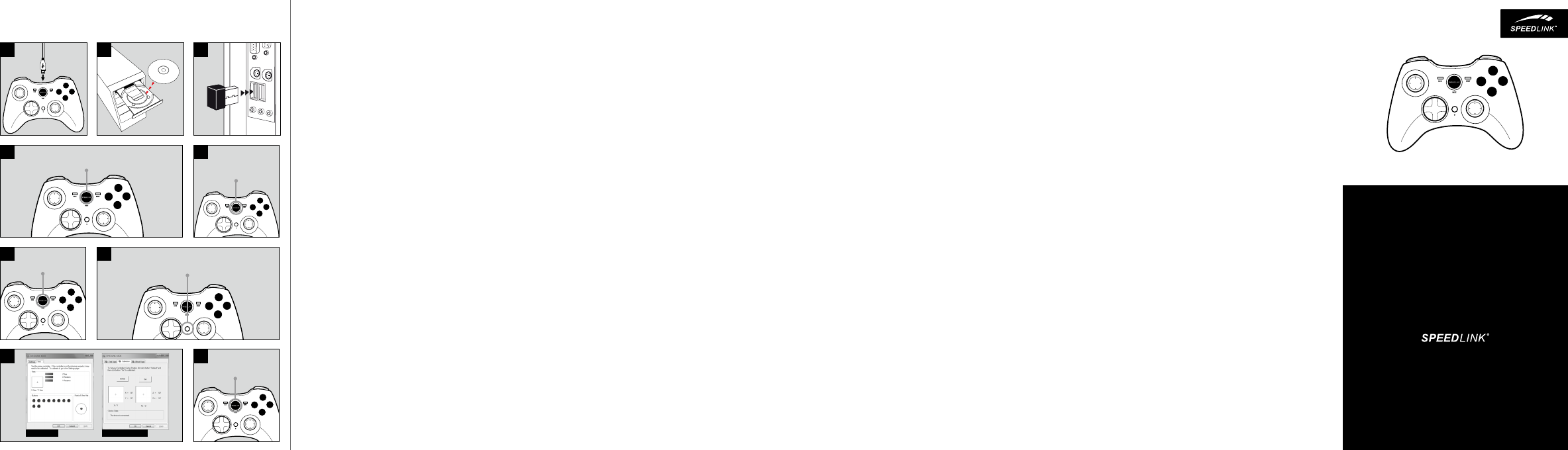

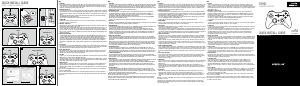

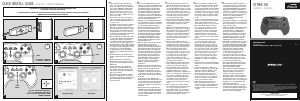
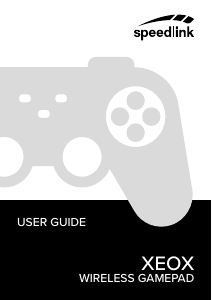
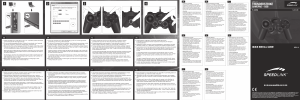
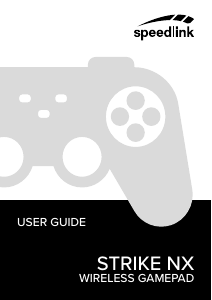
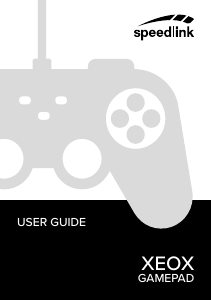
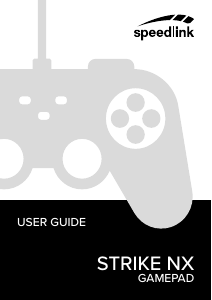
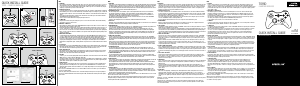
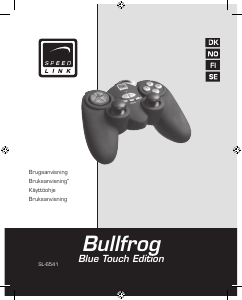
Deltag i samtalen om dette produkt
Her kan du dele, hvad du synes om Speedlink SL-6576-BK-02 TORID Spil controller. Hvis du har et spørgsmål, skal du først læse brugsanvisningen omhyggeligt. Anmodning om en brugsanvisning kan ske ved at bruge vores kontaktformular.
svar | Dette var nyttigt (0) (Oversat af Google)
svar | Dette var nyttigt (0) (Oversat af Google)